Yazar:
Lewis Jackson
Yaratılış Tarihi:
12 Mayıs Ayı 2021
Güncelleme Tarihi:
1 Temmuz 2024

İçerik
Bu makale, her Facebook mesajının bildirim listesinden nasıl silineceğini açıklar. Bunu iPhone ve Android için telefon uygulamalarında ve Facebook web sitesinde yapabilirsiniz. Ancak, aynı anda birden fazla mesajı silmenin bir yolu yoktur; Bu nedenle, tüm Facebook bildirimlerini aynı anda silemezsiniz.
Adımlar
Yöntem 1/3: iPhone'da
Facebook aç. Mavi arka plan üzerinde beyaz "f" bulunan Facebook logosuna dokunun. Giriş yaptıysanız, bu sizi Haber Kaynağı bölümüne götürür.
- Facebook'ta oturum açmadıysanız, e-posta adresinizi (veya telefon numaranızı) ve şifrenizi yazıp seçin Oturum aç (Oturum aç).

Bildirim geçmişinizi görmek için ekranın altındaki çan şeklindeki "Bildirimler" simgesini seçin.
Sağdan sola bir bildirim kaydırın. Bir seçenek göreceksiniz Saklamak Bildirimin sağında (Gizle).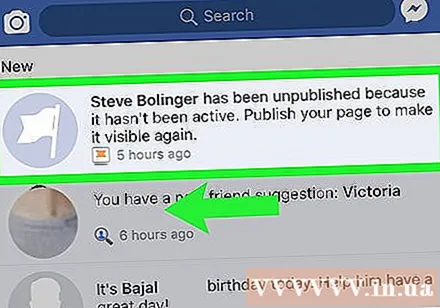
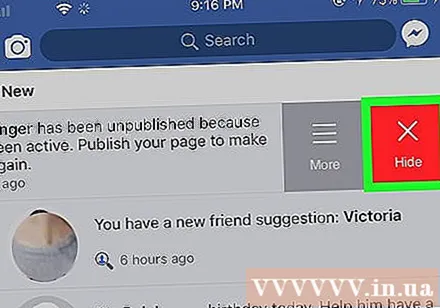
Seç Saklamak Bildirimin sağında (Gizle). Bildirimler listeden hemen kaldırılacaktır; Artık "Bildirimler" bölümünü açtığınızda bildirim görmeyeceksiniz.- Silmek istediğiniz her bildirim için bunu tekrarlayabilirsiniz.
- Cihazdaki Facebook sürümüne bağlı olarak, bazen iPad'de bu talimatları uygulayamayabilirsiniz. Öyleyse, bunu bir masaüstü web sitesi kullanarak yapmayı deneyin.
Yöntem 2/3: Android'de

Facebook aç. Mavi arka plan üzerinde beyaz "f" bulunan Facebook logosuna dokunun. Giriş yaptıysanız, bu sizi Haber Kaynağı bölümüne götürür.- Facebook'ta oturum açmadıysanız, e-posta adresinizi (veya telefon numaranızı) ve şifrenizi yazıp seçin Oturum aç (Oturum aç).
Ekranın altındaki "Bildirimler" simgesini seçin. Bu, bildirim geçmişinizi açar.
Seç ⋯. Bu üç nokta simgesi, her bildirimin sağındadır. Simgeye tıkladıktan sonra bir menü göreceksiniz.
- Ayrıca bildirime dokunup basılı da tutabilirsiniz.
Seç Bu bildirimi gizle (Bu mesajı gizle) beliren menüde. Bu, "Bildirimler" ve etkinlik günlüğündeki bildirimleri kaldıracaktır.
- Silinecek her mesaj için bu işlemi tekrarlayabilirsiniz.
Yöntem 3/3: Bilgisayarda
Facebook aç. Web tarayıcınızla https://www.facebook.com adresine gidin. Facebook'ta oturum açtıysanız Haber Kaynağı sayfası görüntülenecektir.
- Facebook'ta oturum açmadıysanız, ekranın sağ üst köşesindeki kutuya e-posta adresinizi (veya telefon numaranızı) girin ve Oturum aç (Oturum aç).
Sayfanın sağ üst köşesindeki dünya simgeli "Bildirimler" i tıklayın. Bu, son Facebook bildirimlerinizin bir listesini açacaktır.
Bir bildirim seçin. Fare işaretçinizi silmek istediğiniz mesajın üzerine getirin. Hemen bir simgenin belirdiğini göreceksiniz ⋯ ve bildirimin sağında bir daire.
- Örneğin, bir arkadaşınızın durumunuzu beğendiğini belirten mesajı kaldırmak istiyorsanız, imlecinizi "yayınınızı beğenin:" üzerine getirin.
- Silmeniz gereken mesajı görmüyorsanız, Hepsini gör Açılır menünün altında (Tümüne bakın), ardından bildirimi bulana kadar aşağı kaydırın.
Tıklayın ⋯ Bir menü açmak için bildirimin sağ köşesinde.
Tıklayın Bu bildirimi gizle "Bildirimler" içindeki bildirimleri silmek için açılır menüde (bu bildirimi gizle). İlan
Tavsiye
- Son bildirimler listesinde bildirimlerin öğeye göre nasıl görüntüleneceğini ayarlayabilirsiniz. Bildirimler (Bildirim) içinde Ayarlar (Ayarlar) Facebook'tan.
Uyarı
- E-postanın aksine, tüm Facebook bildirimlerini aynı anda silemezsiniz



